win10 关机命令 win10 cmd一键关机命令怎么用
更新时间:2023-12-29 12:03:40作者:yang
近年来随着科技的不断发展,微软推出了全新的操作系统——Windows 10,为用户提供了更加便捷、高效的使用体验,对于一些初次接触Windows 10的用户来说,可能还不太熟悉其中的一些功能和操作命令。其中关机命令是我们日常使用中经常遇到的一个操作,但是很多人不知道如何在Windows 10中使用命令行(cmd)快速关机。下面就让我们一起来了解一下Win10的关机命令和如何使用cmd一键关机命令吧!
操作方法:
1.使用快捷键【win+r】,输入cmd,敲一个回车。进入命令行窗口
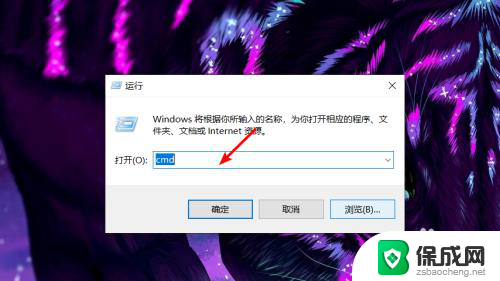
2.默认输入
shutdown -s
电脑一分钟后自动关机
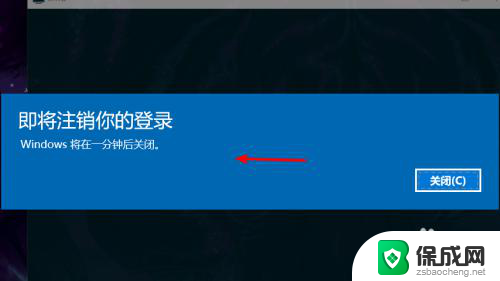
3.输入shutdown -s -t *
其中,* ,代表几秒钟后关机,比如
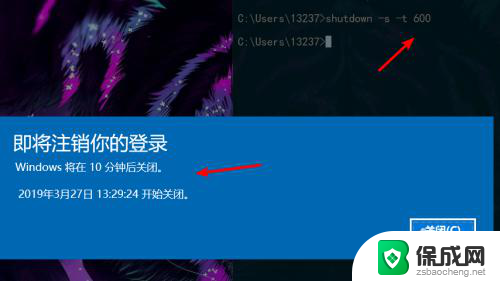
4.想要中断关机计划,输入
shutdown -a
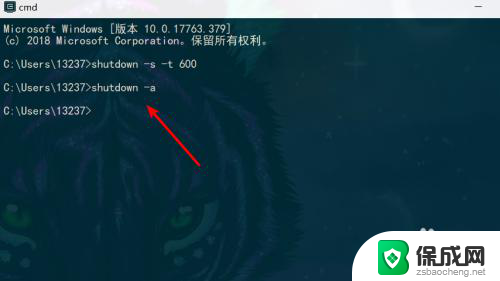
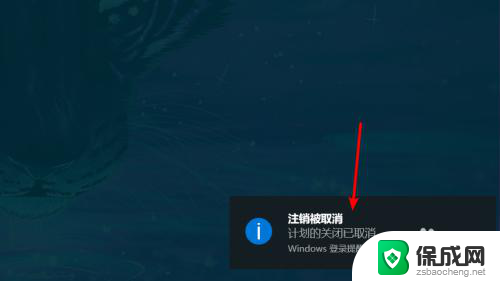
5.shutdown -r
重启计算机
shutdown -h
休眠本地计算机
其他相关命令 ,可以输入shutdown查看
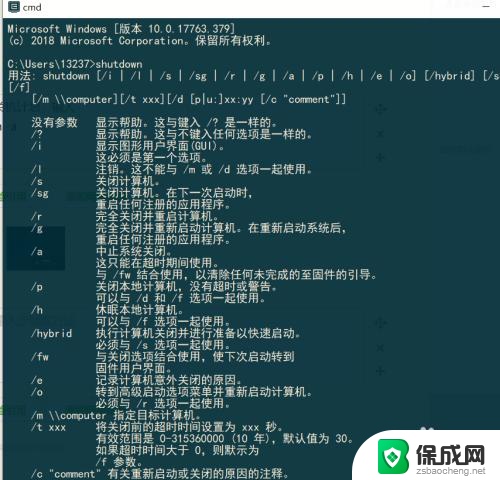
以上就是Win10的关机命令,如果你遇到这种情况,你可以按照本文的操作步骤进行解决,非常简单快速,一步到位。
win10 关机命令 win10 cmd一键关机命令怎么用相关教程
-
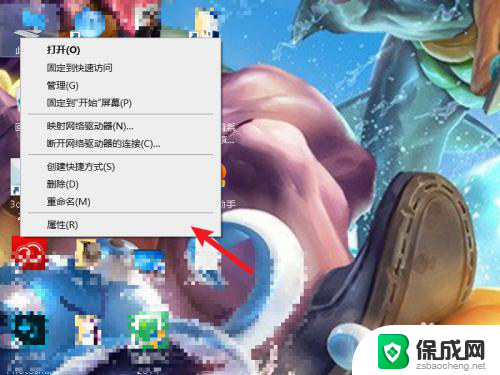 shutdown关机命令不起作用 Win10系统中shutdown命令失效的解决办法
shutdown关机命令不起作用 Win10系统中shutdown命令失效的解决办法2023-11-11
-
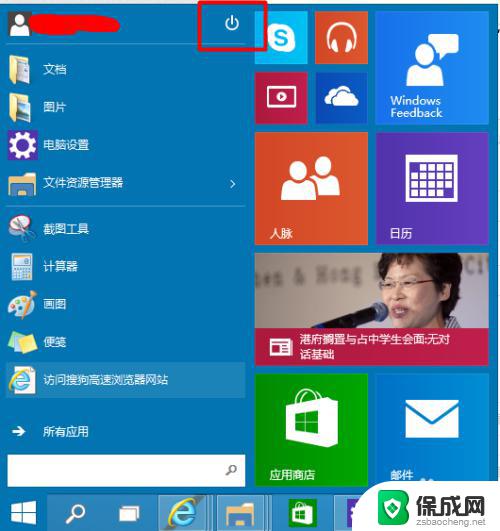 win10电脑关机方法 win10如何使用命令关机
win10电脑关机方法 win10如何使用命令关机2023-10-05
-
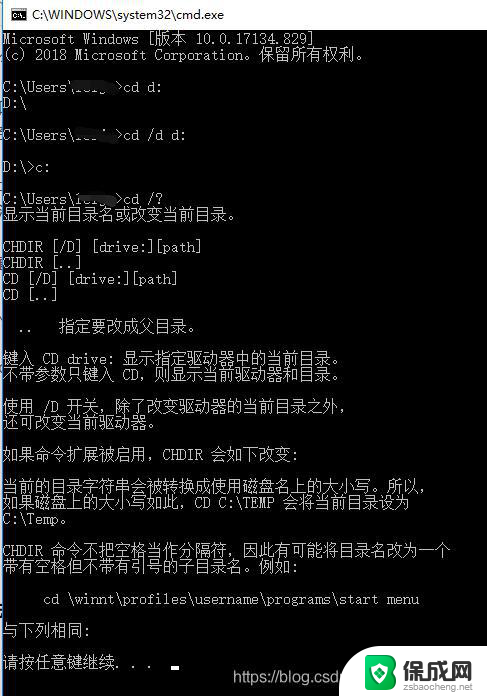 win10命令提示符命令大全 Win10 CMD命令大全
win10命令提示符命令大全 Win10 CMD命令大全2024-01-25
-
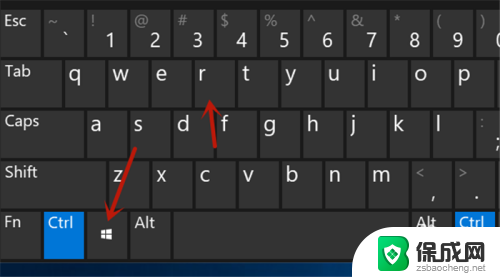 win10策略组命令 Win10电脑如何使用命令打开策略组
win10策略组命令 Win10电脑如何使用命令打开策略组2023-12-10
-
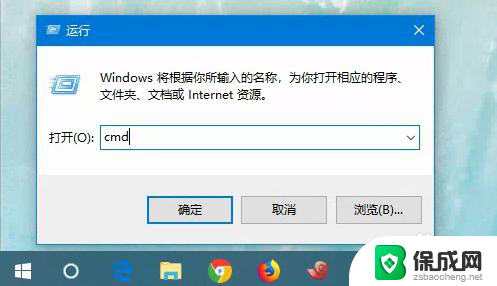 cmd命令怎么切换到d盘 win10命令提示符cmd如何进入D盘
cmd命令怎么切换到d盘 win10命令提示符cmd如何进入D盘2023-11-14
-
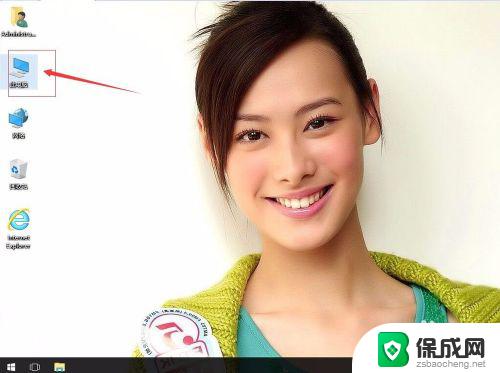 win10重启命令提示符 如何在CMD中关机或重启win10系统
win10重启命令提示符 如何在CMD中关机或重启win10系统2023-10-24
- windows10激活查询命令 Win10激活信息命令行查询方法
- win10进入命令行 Win10命令行窗口打开步骤
- windows10 shutdown Win10系统如何使用shutdown命令
- windows打开计算机管理命令 win10打开计算机管理的方法
- win10删除输入法语言 windows 10 系统删除输入法的步骤
- 任务管理器 黑屏 Win10任务管理器结束任务后黑屏解决方法
- 磁盘加锁怎么解除 Windows10系统磁盘加密解密设置方法
- 如何调电脑屏幕亮度win10 电脑屏幕亮度调整步骤
- 电脑中软键盘怎么打开 win10系统如何打开软键盘
- 怎么设置windows不自动更新 怎样可以让win10系统不自动更新
win10系统教程推荐
- 1 磁盘加锁怎么解除 Windows10系统磁盘加密解密设置方法
- 2 扬声器在哪打开 Windows10怎么检测扬声器问题
- 3 windows10u盘启动设置 win10电脑设置U盘启动方法
- 4 游戏系统老电脑兼容性 win10老游戏兼容性设置方法
- 5 怎么通过ip地址访问共享文件夹 win10共享文件夹访问速度慢怎么办
- 6 win10自带杀毒软件如何打开 win10自带杀毒软件如何使用
- 7 闹钟怎么设置音乐铃声 win10电脑更换闹钟铃声方法
- 8 window10屏幕保护怎么设置 电脑屏幕屏保设置方法
- 9 win10打印背景颜色和图像 win10打印网页时怎样设置背景颜色和图像
- 10 win10怎么调成护眼模式 win10护眼模式颜色设置